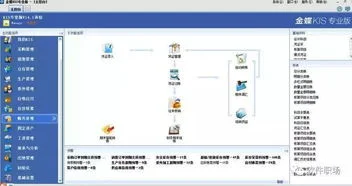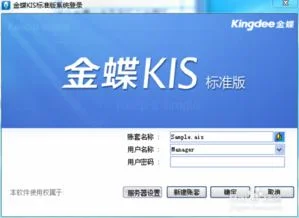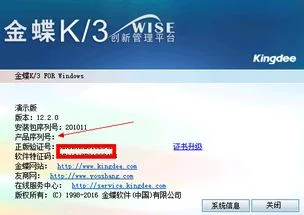1.金蝶自动转账如何设置
1、单击【账务处理】→【自动转账】
2、找到要结转的科目
3、在【自动转账凭证】窗口,单击【新增】
4、在【自动转账凭证-新增】窗口,填入【名称】
5、点击【新增行】
6、新增科目
7、点击【新增】、设置方向、转账方式及比例
8、然后会弹出以下窗口,点击【确定】
9、点击【保存】
10、点击【生成凭证】即可
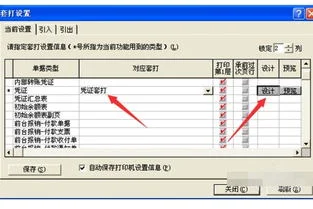
2.金蝶财务软件里面的自动转账是什么意思
金蝶财务软件里面的自动转账:
在期末处理窗口中,单击「自动转账」按钮,系统即弹出自动转账凭证设置窗口。在此窗口中,可以增加、删除、修改自动转账凭证的凭证格式。可以生成指定格式的记账凭证,也可以生成全部设定格式的自动转账凭证,单击窗口中的“增加”或“修改”按钮,系统出现自动转账凭证设置,在该窗口中:
1.自动转账凭证名称是转账凭证的标识,不同的转账凭证的名称不许重复,该名称可以修改。按f7或按工具条中“获取”按钮,可以从摘要中获取名称。
2.转账期间用于设置该转账凭证的适用期间范围,按f7键或按工具条中“获取”按钮,可以对转账期间重新设置,通过对转账期间的不同设置,可以实现按月、季、年转账,以及按任意期间组合转账。
3.摘要栏,按f7或工具条中“获取”按钮,可以从摘要库中获取摘要。在摘要栏中输入两个点“..”可以携带上一条摘要,按两个斜杠“//”可以携带第一条摘要。
4.科目栏,按f7或点按“获取”按钮,可获取科目代码。
5.核算项目,按f7或点按“获取”按钮,可获取核算项目代码。当前面输入的科目代码没有下设核算项目时,该栏目禁止录入(注:在转账凭证所有栏目及分录中,当表格颜色为黄色时表示禁止录入)。
6.借贷方向,当光标定位在“借/贷”栏目时,栏目中弹出一个下拉列表框,从列表框中可以选择“借”或“贷”。该处的“借”与“贷”是转账凭证最终生成后的分录的借贷方向。
7.转账方向,转账方向表示自动转账凭证中数据的来源与去处,它分为转入、按比例转出余额、按比例转出发生额、按公式转出四种类型。
(1)转入--表示数据的去处,转入分录中的科目必须为最明细科目,如果该科目有核算项目,还要输入核算项目代码。
(2)按比例转出余额--在选定该种转账方式后,该分录的数据来源于科目的余额,并可以乘以一定的比例。该科目可以是非明细科目,在生成转账凭证时,系统自动搜索该科目下所有明细科目以及核算项目,逐条按比例转出余额。如果该科目的明细科目中有不同的币别,系统将自动生成该种币别的分录。如果科目设置了数量辅助核算,系统则按比例转出数量余额。
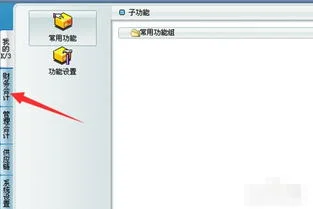
3.金蝶操作自动转账中,怎么设置公式
1、单击【公式方法】下拉列表,选择为“公式取数”,单击公式定义下的【下设】按钮,弹出【公式定义】窗口,在未设置公式前显示为空白,设置完后,公式会显示在对应的文本框中,如下图所示:2、单击【原币公式】文本框右边的按钮,弹出【报表函数】窗口,选择取数函数,根据本案例,通过账上取数函数取数,单击【函数名】列表下的ACCT。
如下图:3、单击【确定】,然后设置函数取数参数,如下图:4、在【科目】文本框中,按F7进入【取数科目向导】,然后选择【科目代码】为“应付职工薪酬-应付工资”,【核算项目】为财务部,如下图:5、单击【填入公式】,则公式显示在【科目参数】文本框中,单击【确定】,则公式会显示在图1-05中的【科目】文本框中。单击【取数类型】文本框,按F7可选择相应的取数类型,本案例中,选择DF贷方发生额,【货币】、【年度】、【起始期间】与【结束期间】不填则默认为本位币、本年、本期、本期,如图1-05所示:扩展资料:金蝶设置自动结转凭证的方法1、首先我们先登陆系统,然后在账务处理中找到“自动结转”并点击它,如下图所示。
2、然后点击新增自动结转凭证,如下图所示。3、在卡片中填好名称、转账期间等内容,科目填生产成本的去向,也即生产成本结转到主营业务成本,科目就选择主营业务成本,转账方式是转入,如下图所示。
4、填好后,新增行,填好摘要,科目填“基本生产成本”,也即我们要结转的科目,转账方式:按比例转出借方发生额,如下图所示。5、在“包含本期未过账凭证”的下方方框中打钩,如下图所示。
6、然后点击“保存”,如下图所示。7、回到自动结转凭证列表,选择刚新增的“结转生产成本”并点击下方的“生产凭证”,如下图所示。
8、这时,他就自动结转好了一张71号结转生产成本的凭证,如下图所示。